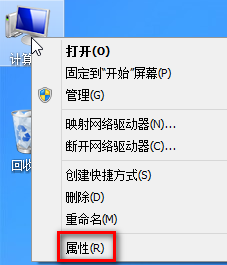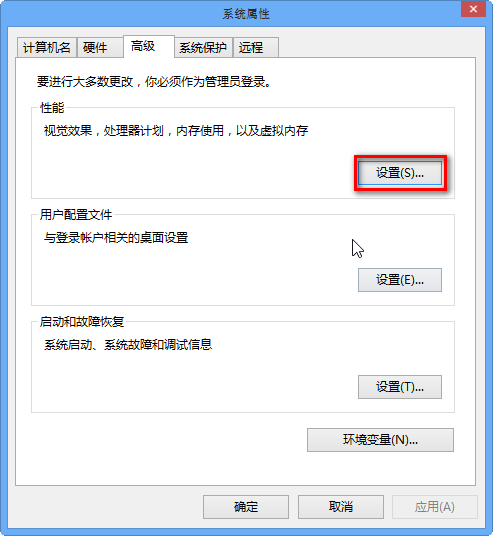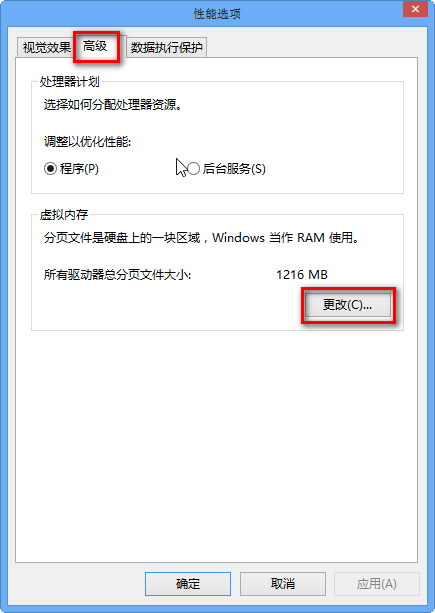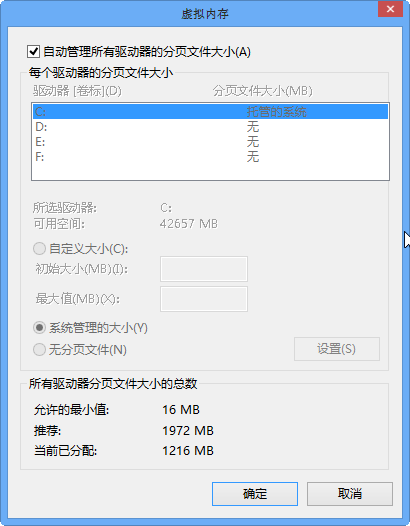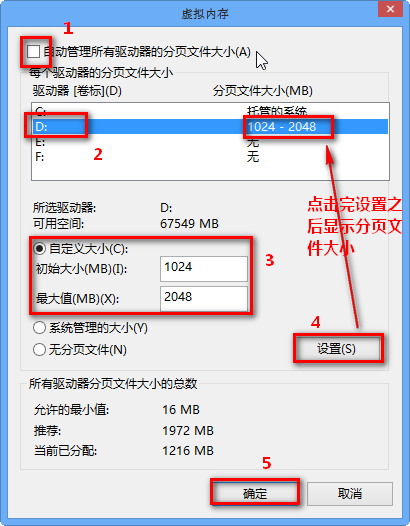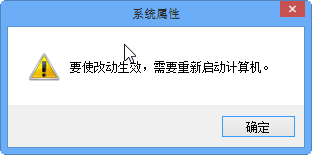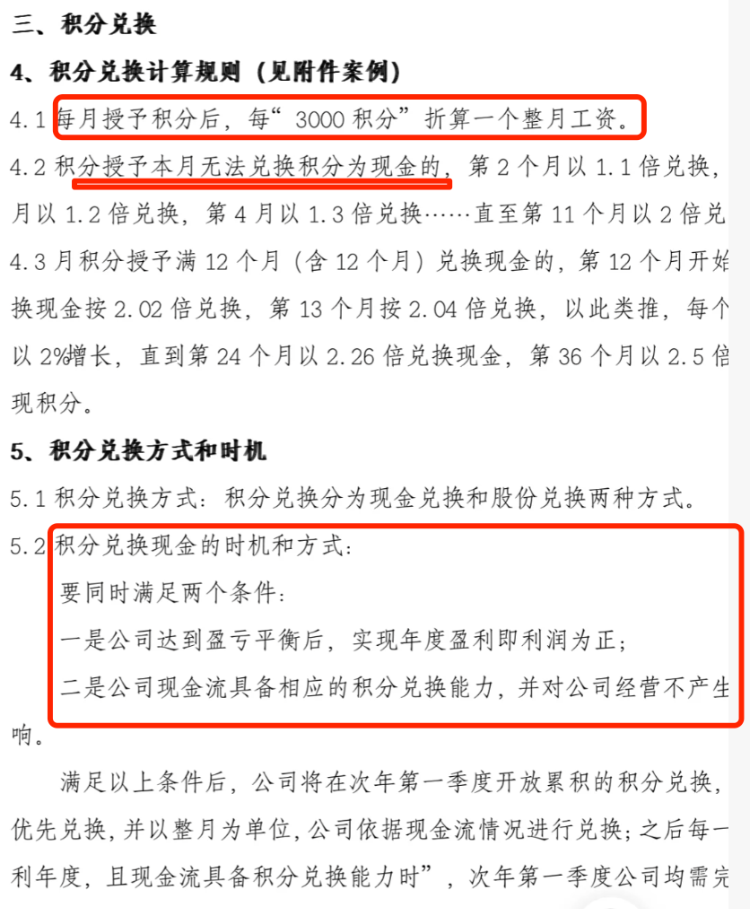Windows windows 11
来源: 最后更新:23-12-27 12:10:22
导读:Windows 8系统虚拟内存设置多少合适? 1. 打开桌面的计算机,右键属性; 2. 找到左侧的,高级系统设置; 3. 找到"高级"下面的性能,点击"设置";
-
1. 打开桌面的计算机,右键属性;
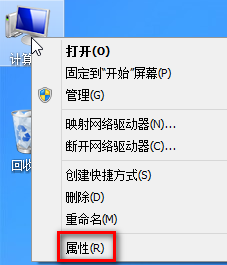
2. 找到左侧的,高级系统设置;
3. 找到“高级”下面的性能,点击“设置”;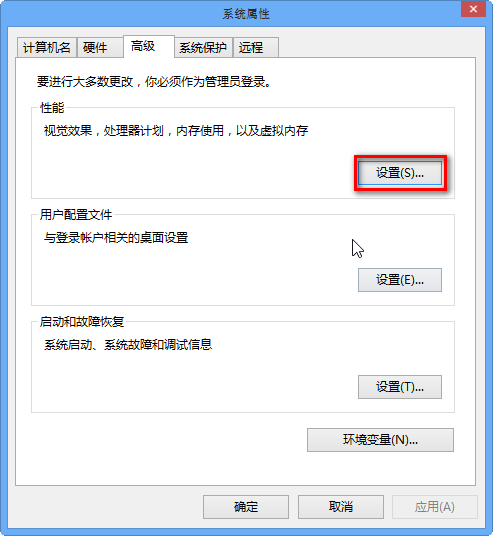
4. 选择“高级”---更改,正常情况下虚拟内存是计算机自动管理的,并且是在C盘,但有时为了将C盘的空间释放出来就可以选择在其他的盘符中设置虚拟内存,一般选择紧邻C盘的盘符D盘设置。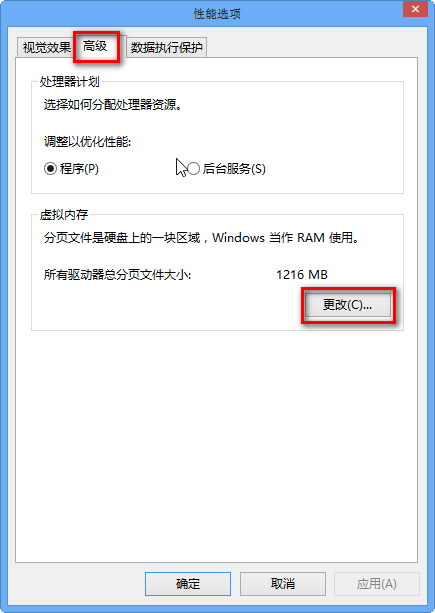
5. 下面图一是没有经过设置的虚拟内存,如果要设置的话,就先将“自动管理所有驱动器的分页文件大小”前面的勾取消,然后选择D盘---自定义大小,输入最小值和最大值(虚拟内存设置的原则是:虚拟内存最小值是物理内存的1到1.5倍;虚拟内存最大值是物理内存的2到2.5倍。)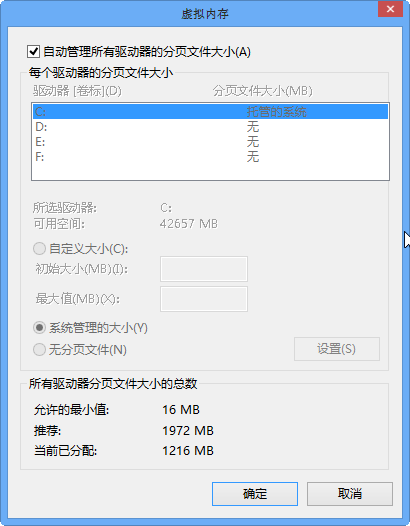
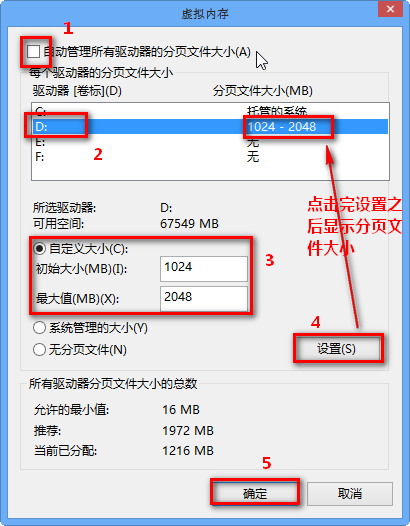
6. 点击设置---确定之后看见提示需要重启,重启之后设置成功。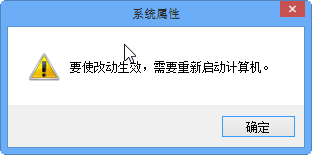 免责声明:本文系转载,版权归原作者所有;旨在传递信息,其原创性以及文中陈述文字和内容未经本站证实。
免责声明:本文系转载,版权归原作者所有;旨在传递信息,其原创性以及文中陈述文字和内容未经本站证实。
安庆低保保障对象(安庆低保户)保障范围为持有安庆市常住户口的居民,共同生活的家庭成员人均收入
2024小寒是几月几日 2024小寒具体时间几点几分 寒露节气养生要诀 寒露养生知识 小学生“早恋开房”现象频繁 孩子早恋家长怎么办! 黑利人气扶摇直上热门标签
热门文章
-
Windows windows 11 23-12-27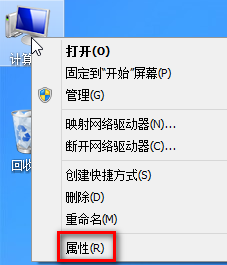
-
电磁干扰内存引起蓝屏(内存问题会频繁蓝屏吗) 23-12-27
-
2021款丰田普瑞维亚价格多少(previa丰田 普瑞维亚价格) 23-12-27
-
换车了etc怎么变更 换车了etc怎么变更名字 23-12-27
-
客厅该挂什么画好 客厅该挂什么画好看 23-12-26
-
bj20有柴油版吗 bj402021款柴油版 23-12-26
-
车漆被石子崩了个小点怎么修复? 车漆被石子崩掉一点漆怎么处理 23-12-26
-
bj40汽油版车型用了什么发动机 新款bj40用的什么发动机 23-12-26
-
朱元章姓名得分97分(元朱文姓名章) 23-12-26
-
bj40使用的是什么机油(bj40换什么型号的机油) 23-12-26